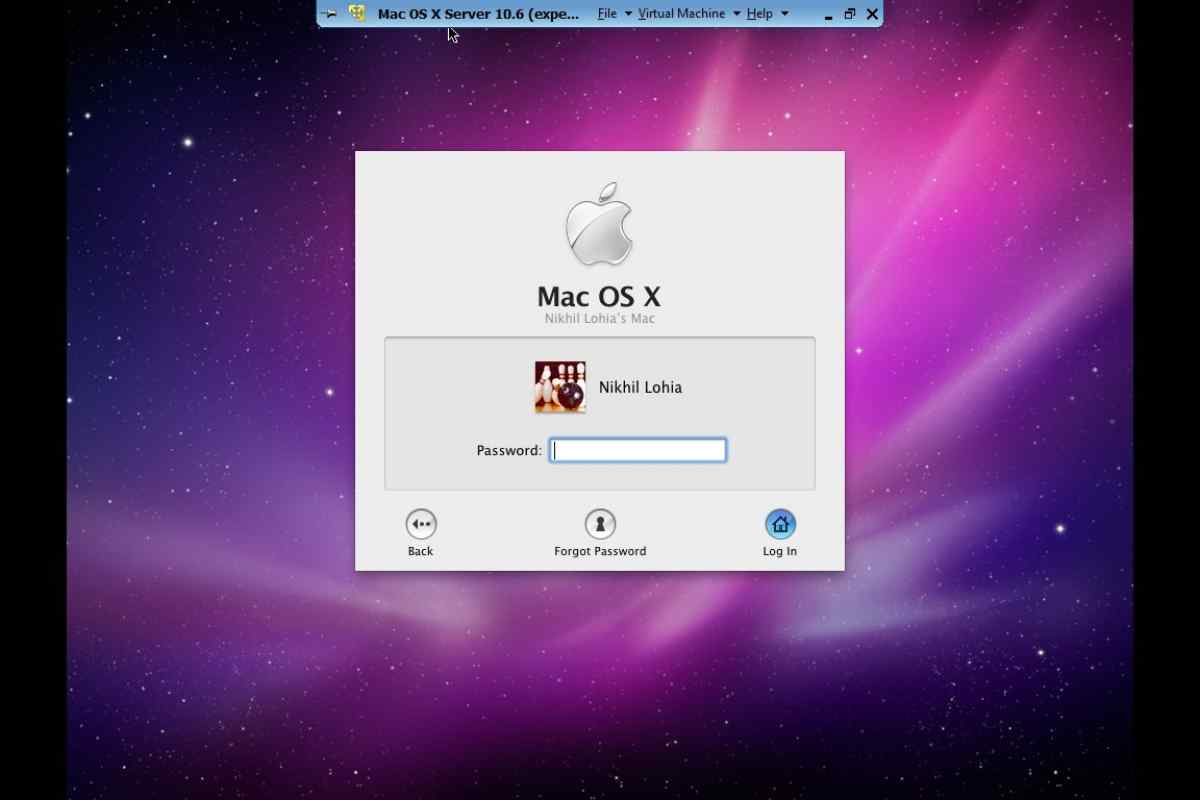Встановлення парольного захисту в операційній системі Mac OS передбачається стандартними засобами системи. Алгоритм дій залежить від об 'єкта захисту і може змінюватися.
Інструкція
1. Натисніть логотип Apple у верхній лівій частині стільниці комп 'ютера для виклику головного меню операційної системи Mac OS і вкажіть "Системні параметри" для скидання, створення або редагування пароля облікового запису користувача.
2. Виберіть "Облікові записи" в розділі "Система" та натисніть значок замку внизу вікна.
3. Введіть значення пароля адміністратора і вкажіть обліковий запис, що підлягає редагуванню пароля.
4. Скористайтеся параметром "Змінити пароль" і введіть нове значення пароля в поле "Пароль".
5. Підтвердіть свій вибір повторним введенням того ж значення в полі "Підтвердити" та натисніть кнопку "OK", щоб застосувати вибрані зміни.
6. Натисніть кнопку "Безпека" у розділі "Особисте" і застосуйте параметр "Запитувати пароль відразу, коли ви виходите з режиму сну або заставки".
7. Запустіть програму "Дискова утиліта" з теки "Програми" для встановлення парольного захисту вибраної теки та розкрийте меню "Новий образ" у верхній панелі інструментів вікна програми.
8. Введіть бажану назву теки в поле "Зберегти як" і виберіть потрібне місце збереження в полі "Де".
9. Вкажіть 2,5 Гб у полі "Розмір" та виберіть параметр "Mac OS Extended (журнальний)" у спадному списку поля "Формат".
10. Виберіть "128-біт AES" у каталозі рядка "Шифрування" та виберіть "Жорсткий диск" у меню "Розділи".
11. Виберіть "Зростаючий образ диска" у спадному списку поля "Формат диска" і підтвердіть команду натисканням кнопки "Створити".
12. Введіть бажане значення нового пароля в поле "Пароль" нового діалогового вікна і повторіть введення того ж значення в поле "Підтвердження".
13. Підтвердіть виконання команди натисканням кнопки Гаразд і виконайте подвійний клік миші на зашифрованій теці, що з 'явилася в виділеному місці збереження для монтажу окремого диска для читання та запису.